时间:2019-07-19 10:28:20
作者:liuchanghua
来源:u老九
1. 扫描二维码随时看资讯
2. 请使用手机浏览器访问:
http://m.xitongzhijia.net/article/159796.html
手机查看
评论
Microsoft Office Visio如何设置背景颜色?当我们在使用Microsoft Office Visio时想要设置背景颜色应该怎么办呢?今天小编就教给大家Microsoft Office Visio设置背景颜色的具体方法步骤。
方法/步骤
1、使用Microsoft Office Visio软件的形状,添加一个图形到visio软件界面。
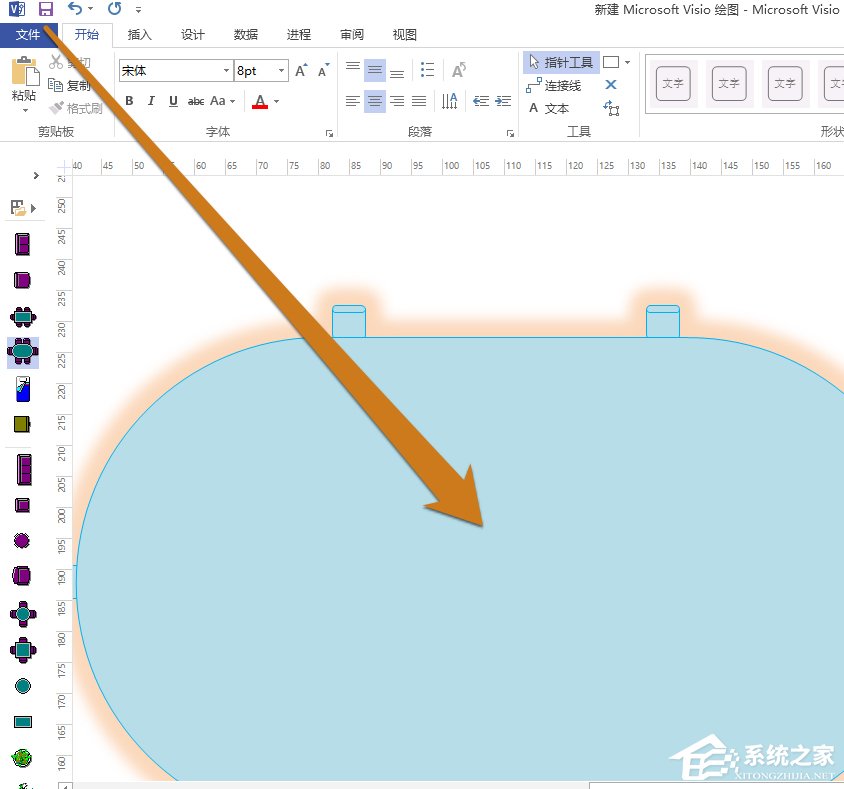
2、然后在visio的功能区,点击设计按钮。
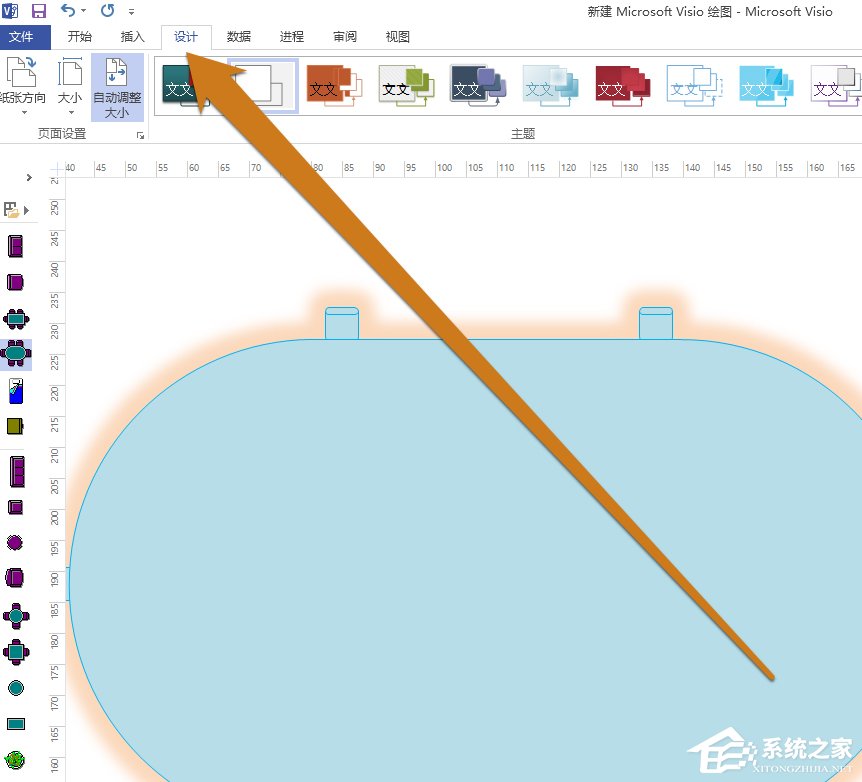
3、接着我们点击visio软件的设计按钮后,点击背景图标。
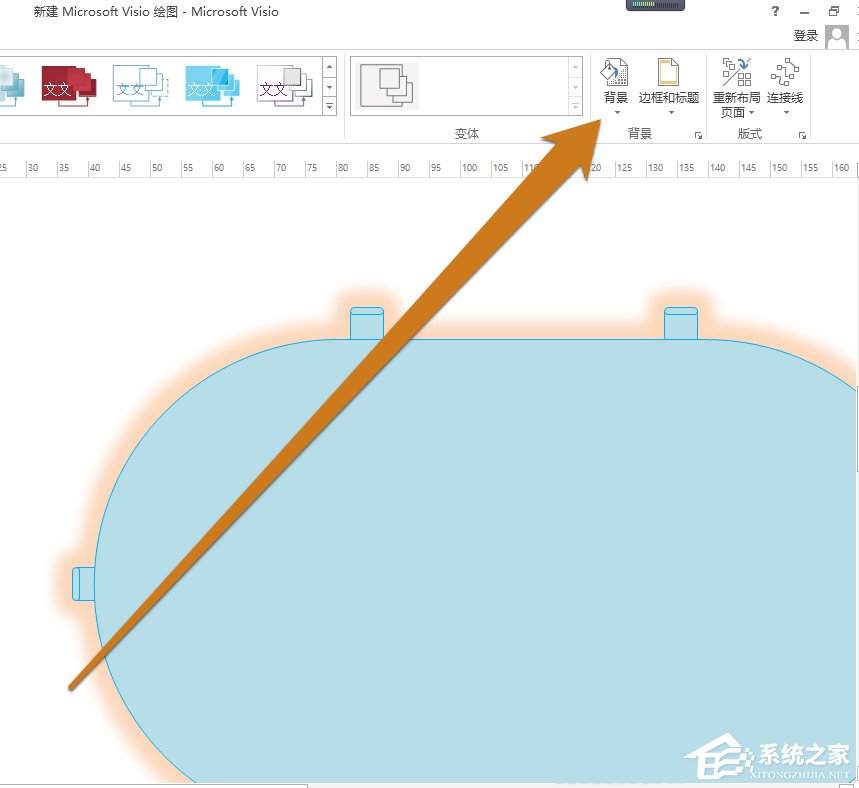
4、这时候我们点击设计按钮后,选择背景图标。
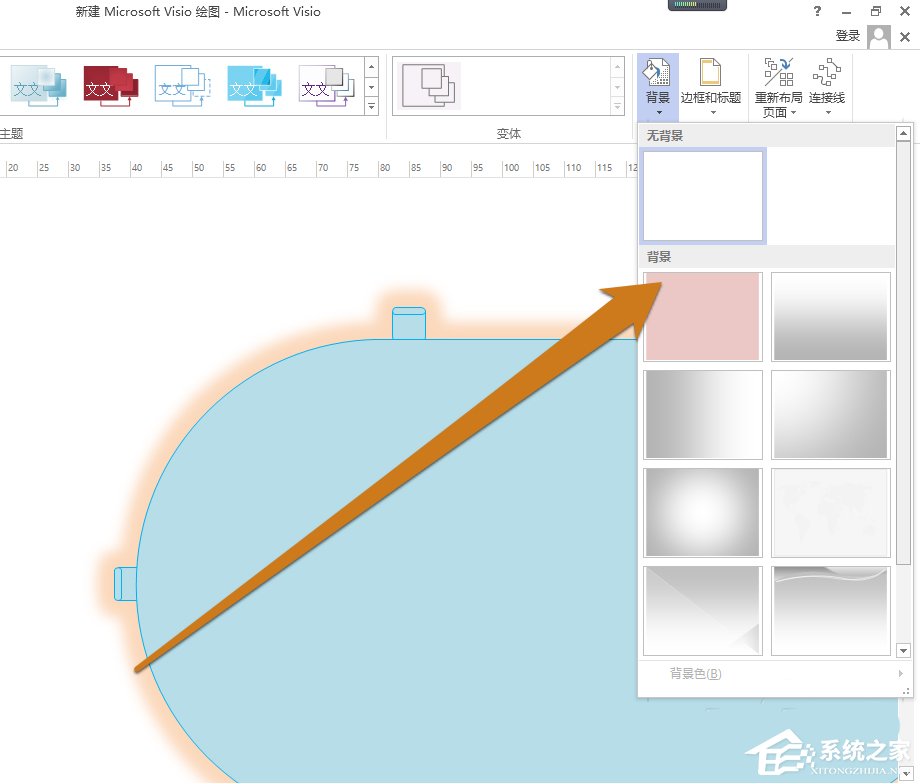
5、然后我们在背景菜单中,选取一个背景。
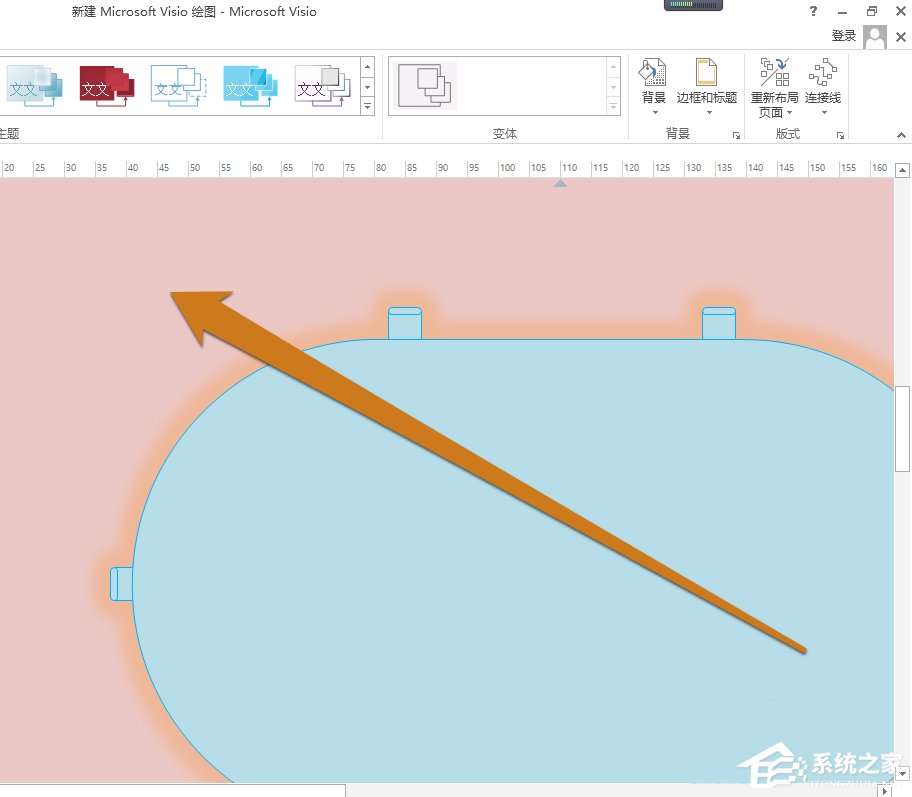
6、便于文件的名称标注,选择一个边框。
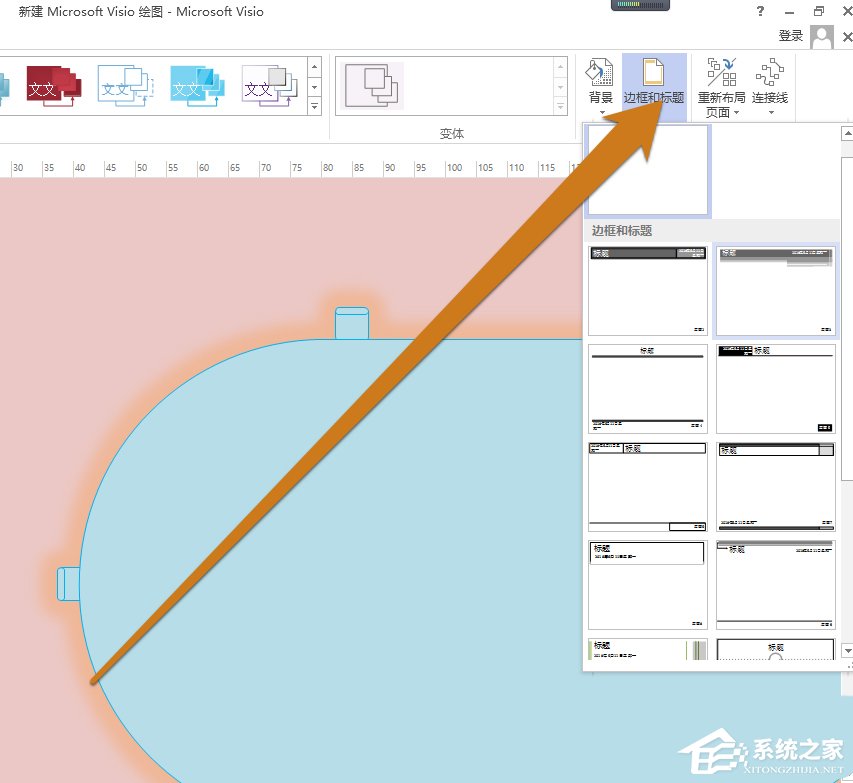
7、最后我们选择背景和边框后,visio文件的背景颜色就设置完成了。

以上就是Microsoft Office Visio设置背景颜色的方法步骤啦,大家都学会了吗?还想了解更多的软件教程请关注u老九。
发表评论
共0条
评论就这些咯,让大家也知道你的独特见解
立即评论以上留言仅代表用户个人观点,不代表u老九立场